Riconciliazione
Uno dei principi fondamentali di GOLD si basa sulla riconciliazione dei movimenti bancari importati dall’Home Banking con i movimenti già presenti in Tesoreria (cioè tutto ciò che è disposto dall’utente in Gold: bonifici fornitore, pagamento riba passive, maturazioni riba attive, accensioni finanziamenti, calcolo commissioni ecc. ecc.).
Il procedimento da seguire è:
Tesoreria → Movimenti banca → Riconciliazione → Ric. Manuale
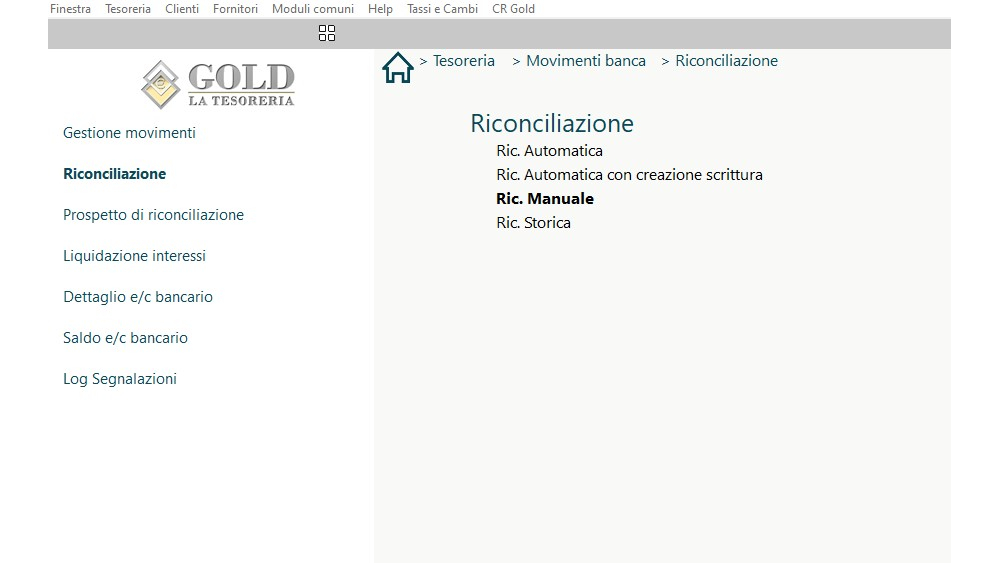
Si può scegliere tra Riconciliazione automatica e Riconciliazione manuale.
Il miglior modo di procedere è:
-
Scegliere prima il procedimento automatico (se non lo si è fatto già in precedenza in fase di importazione flussi banca): attraverso questa procedura il programma riconcilierà automaticamente i movimenti creati in tesoreria con i movimenti bancari. Affinché avvenga la riconciliazione è necessario che i movimenti abbiano stessa banca, stesso importo e stessa data.
-
Dopo di ciò, effettuare la riconciliazione manuale per quelle transazioni che non trovano corrispondenza tra Tesoreria e Home banking.
Nell’esempio dimostreremo la Riconciliazione Manuale.
Cliccando su Riconciliazione manuale verrà visualizzata una nuova schermata dove è visibile l’elenco delle banche con il totale dei movimenti da riconciliare (nell’immagine seguente la parte tratteggiata).
![]()
Una volta scelta la banca (è possibile selezionarla anche utilizzando il meccanismo di ricerca in alto nella schermata, inserendo i parametri adatti) fare doppio click sul relativo record. Verrà visualizzata una nuova schermata (in basso) dove è possibile vedere sulla parte sinistra i movimenti creati anticipatamente in tesoreria e sulla destra le transazioni provenienti dall’Home Banking.
A questo punto, per procedere con la riconciliazione, bisogna selezionare i movimenti facendo doppio click sul movimento di tesoreria e successivamente sul corrispondente movimento di banca (o viceversa)1. Una volta selezionati i movimenti e una volta che gli importi selezionati a destra e a sinistra coincidono si aprirà una finestra di conferma della riconciliazione (immagine in basso).
(1) È possibile effettuare la selezione dei record multipla attraverso l’utilizzo del tasto “Ctrl” ed è possibile anche selezionare un range di record tenendo premuto il tasto “Maiuscolo”.
![]()
È possibile annullare la riconciliazione2 cliccando sull’icona Gestione movimenti riconciliati. Si aprirà una nuova schermata (in basso) dove è visualizzata la transazione riconciliata, consentendo di vedere anche se è una transazione riconciliata manualmente (M) o automaticamente (A).
(2) Naturalmente l’annullamento della riconciliazione ha senso solo per movimenti che ancora non sono passati nel gestionale.
![]()
Facendo doppio click sul record si aprirà una nuova schermata (in basso) che ci consente di annullare la riconciliazione.
![]()